Einrichten von zwei Routern im selben Netzwerk. Wir verbinden zwei Router über WLAN und Kabel
Betrachten Sie in diesem Artikel zwei Optionen, mit denen Router im selben Netzwerk miteinander verbunden werden können. Die erste Option besteht darin, zwei Router über WLAN zu verbinden, und die zweite Option besteht darin, die Router über ein Netzwerkkabel zu verbinden. In jedem Fall arbeiten die Router im selben Netzwerk und jeder verteilt das Internet sowohl über Kabel als auch über WLAN.
Warum überhaupt ein solches Schema einrichten und warum einen Router mit einem anderen verbinden? Es gibt verschiedene Situationen. In den meisten Fällen handelt es sich hierbei um eine Erweiterung des Wi-Fi-Netzwerkabdeckungsbereichs. Für solche Aufgaben empfehle ich jedoch die Verwendung von Repeatern oder Routern, die im Repeater-Modus arbeiten können. Hier ist alles sehr einfach. Wir haben bereits einen Router oder ein Modem installiert und konfiguriert, das das Internet verteilt. Wir verbinden den zweiten drahtlos oder über ein Netzwerkkabel mit diesem Router. Durch die Installation eines zweiten Routers in einem anderen Raum oder auf einer anderen Etage wird das WLAN weiter verbreitet.
Auf diese Weise können Sie das Internet auch von einem Nachbarn aus verbinden. Bezahlen Sie für eine Verbindung und teilen Sie sie in zwei Router auf. In der Tat gibt es viele Möglichkeiten. Und wenn Sie diese Seite bereits besucht haben, wissen Sie höchstwahrscheinlich bereits, warum Sie einen Router mit dem zweiten verbinden müssen. Kommen wir also zur Sache.
Rat! Wenn Sie ein solches Schema ausschließlich zum Erweitern eines vorhandenen Wi-Fi-Netzwerks konfigurieren möchten, ist es am besten, den Router im Repeater-Modus zu konfigurieren, wenn er diese Funktion unterstützt. Geräte von Asus und Zyxel können dies, hier sind die Anweisungen:
- Einrichten von Zyxel Keenetic im Repeater-Modus (Verstärker).
- Einrichten eines Asus-Routers als Repeater (Wi-Fi-Netzwerk-Repeater-Modus).
- Netis Router als Repeater, Wi-Fi Netzwerk Repeater
Zwei Router im selben Netzwerk: Verbindungsoptionen
Es gibt zwei Möglichkeiten:
- Verbinden Sie Router über ein Wi-Fi-Netzwerk . Im WDS-Modus oder Bridge-Modus. Es ist das Gleiche. In diesem Fall können Sie sie in relativ großer Entfernung installieren. Sie müssen kein Kabel verlegen. Es gibt aber auch Nachteile, die Wi-Fi-Verbindung ist nicht sehr stabil, die Funkgeschwindigkeit sinkt ebenfalls. Wenn Sie Probleme haben, ein Kabel für die Verbindung zu verwenden, funktioniert die drahtlose Option für Sie. Nun, nicht jeder Router unterstützt den WDS-Modus (insbesondere von älteren Geräten).
- Die zweite Möglichkeit besteht darin, zwei Router über ein Netzwerkkabel im selben Netzwerk zu verbinden. Die Methode ist zuverlässig, bewährt, aber nicht immer geeignet, da Sie das Kabel verlegen müssen und das Kabel selbst in der Regel ein langes Kabel benötigt und Sie es bereits kaufen oder selbst herstellen müssen. Sie können den mit dem Router gelieferten verwenden, dieser ist jedoch kurz.
Ich denke, Sie haben bereits die Verbindungsmethode gewählt, die zu Ihnen passt. Jetzt werden wir sie genauer betrachten.
Wir verbinden zwei Router über WLAN (im WDS-Modus)
Schauen wir uns das Beispiel der beliebtesten Hersteller an: Asus, Tp-Link, Zyxel und D-Link.
Dies bedeutet, dass Sie einen Hauptrouter haben müssen, der ein Wi-Fi-Netzwerk verteilen muss, mit dem wir den zweiten verbinden. Es kann alles sein. In dem Sinne, dass es nicht notwendig ist, dass es sich beispielsweise um zwei Tp-Link-Router handelt (obwohl dies wünschenswert ist).
Muss ich die Einstellungen des Hauptrouters ändern? Ja. In den Einstellungen des Hauptrouters müssen Sie den statischen Kanal des drahtlosen Netzwerks einstellen. Andernfalls können Verbindungsprobleme auftreten. Wie man den Kanal auf verschiedenen Routern wechselt, habe ich in diesem Handbuch geschrieben. Stellen Sie zum Beispiel statische 6 Kanäle ein. Und denken Sie daran, es wird uns immer noch nützlich sein.
Das war's, Sie müssen keine anderen Einstellungen des Hauptgeräts ändern.
Einrichten einer WDS-Verbindung auf einem Tp-Link-Router
Zum Einrichten eines solchen Schemas auf Tp-Link haben wir eine separate, detaillierte Anleitung: Einrichten eines Tp-Link-Routers im Bridge-Modus (WDS). Wir verbinden zwei Router über WLAN. Wenn Sie Tp-Link haben (TL-WR740ND, TL-WR841N, TL-WR941ND, TL-MR3220, TL-WR842ND usw.), können Sie dem Link sicher folgen.
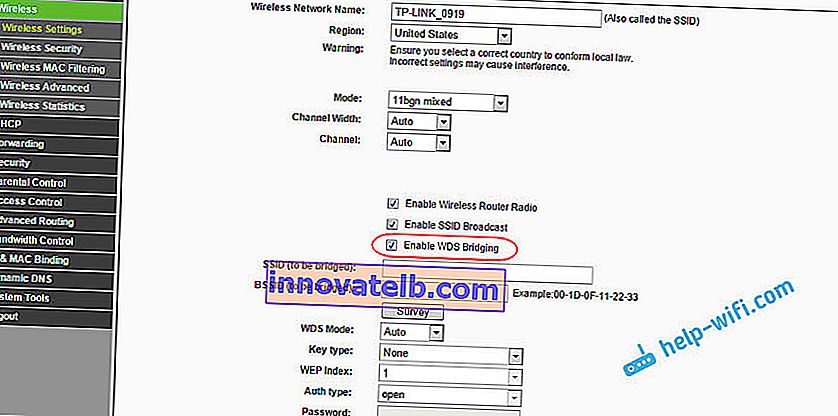
Dort ist alles sehr einfach: Gehen Sie zu den Einstellungen, ändern Sie die IP-Adresse des Routers und richten Sie den WDS-Modus ein. Ich werde hier nicht alles im Detail beschreiben, da der obige Link eine sehr detaillierte Anleitung enthält. Wenn Tp-Link aussortiert ist, gehen wir zu Modellen anderer Hersteller über.
Einrichten des Bridge-Modus auf einem Asus-Router
Ich saß nur mehr als eine Stunde da und fand heraus, was mit dem Bridge-Modus auf Asus-Routern los war, und ich kann sagen, dass sie dort alles sehr kompliziert und verwirrend gemacht haben. Soweit ich weiß, können Sie WDS auf einem Asus-Router nur konfigurieren, wenn Sie einen Asus-Hauptrouter haben. Dort müssen Sie auf beiden Routern MAC-Adressen usw. registrieren. Vielleicht irre ich mich, korrigieren Sie mich (in den Kommentaren). Getestet auf Asus RT-N12 und RT-N18.
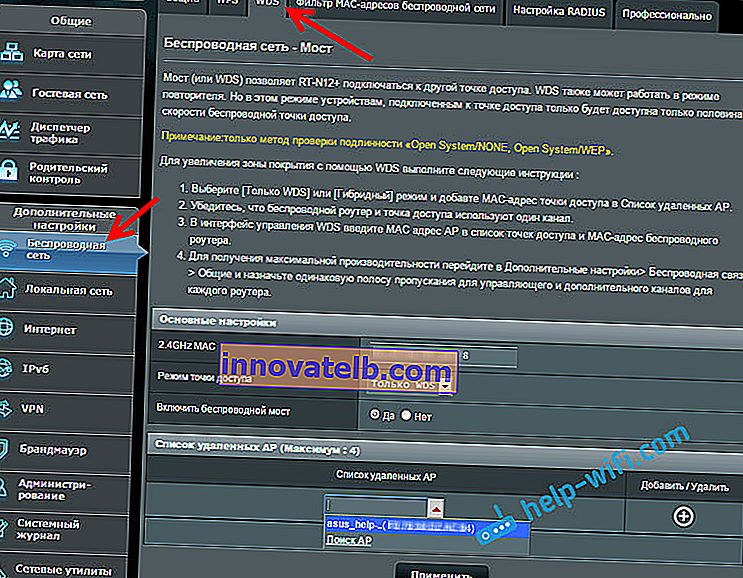
Alles funktioniert für Tp-Link ohne all diese Probleme. Ich gebe einen Link zu den Installationsanweisungen auf der offiziellen Asus-Website: //www.asus.com/ua/support/faq/109839. Und ich werde mich definitiv mit diesen Einstellungen befassen und einen separaten Artikel darüber vorbereiten, wie der Bridge-Modus auf Asus-Routern konfiguriert wird.
Oder ich rate Ihnen, es im Repeater-Modus zu konfigurieren. Dort ist alles viel einfacher und alles funktioniert. Überprüft.
Anschließen eines D-Link-Routers an einen anderen Router über WLAN (Client-Modus)
Mit D-Link habe ich es herausgefunden. Dort wird dieser Modus "Client-Modus" genannt. Richten Sie es ein und alles funktioniert gut. Mein Hauptrouter ist Asus, und ich habe D-Link DIR-615 daran angeschlossen (mit neuer Firmware 2.5.20).
Zunächst stellen wir über ein Kabel eine Verbindung zu unserem D-Link her und gehen zu den Einstellungen unter 192.168.0.1. Gehen Sie direkt zur Registerkarte Wi-Fi - Client . Wir aktivieren in der Liste der Netzwerke, in denen wir unser Netzwerk (den Hauptrouter) auswählen, im Feld WPA-Verschlüsselung das Kontrollkästchen für Ihr Netzwerk und klicken auf die Schaltfläche Übernehmen . Wenn eine weitere Meldung zum Ändern des Kanals angezeigt wird, klicken Sie auf OK .
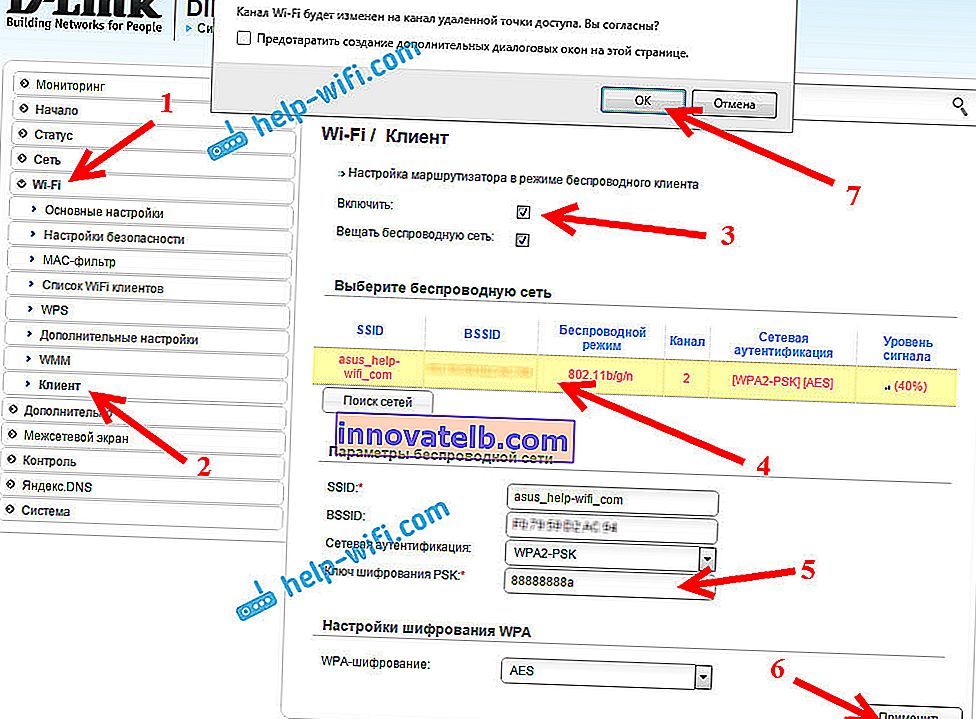
Wechseln Sie dann zur Registerkarte Netzwerk - WAN . Wählen Sie alle vorhandenen Profile aus und klicken Sie auf die Schaltfläche Löschen .
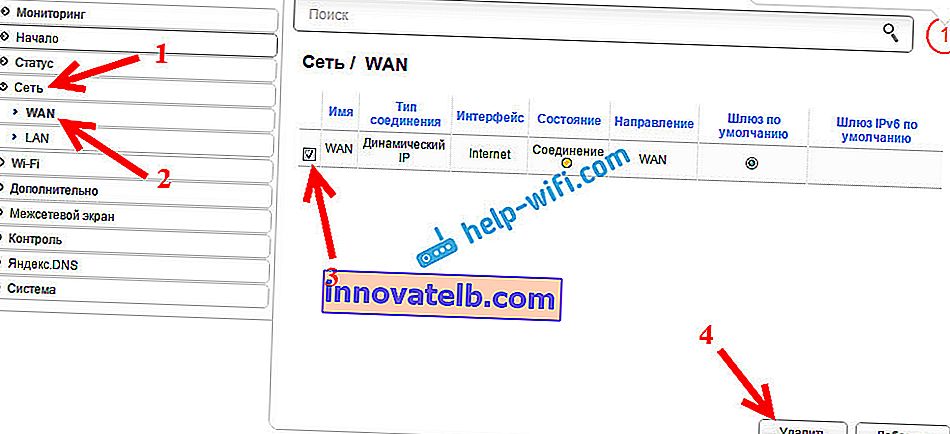
Klicken Sie dann auf die Schaltfläche Hinzufügen und wählen Sie Dynamische IP aus der Liste aus . Wählen Sie im Feld Schnittstelle das Element WiFiClient aus und klicken Sie auf die Schaltfläche Übernehmen .
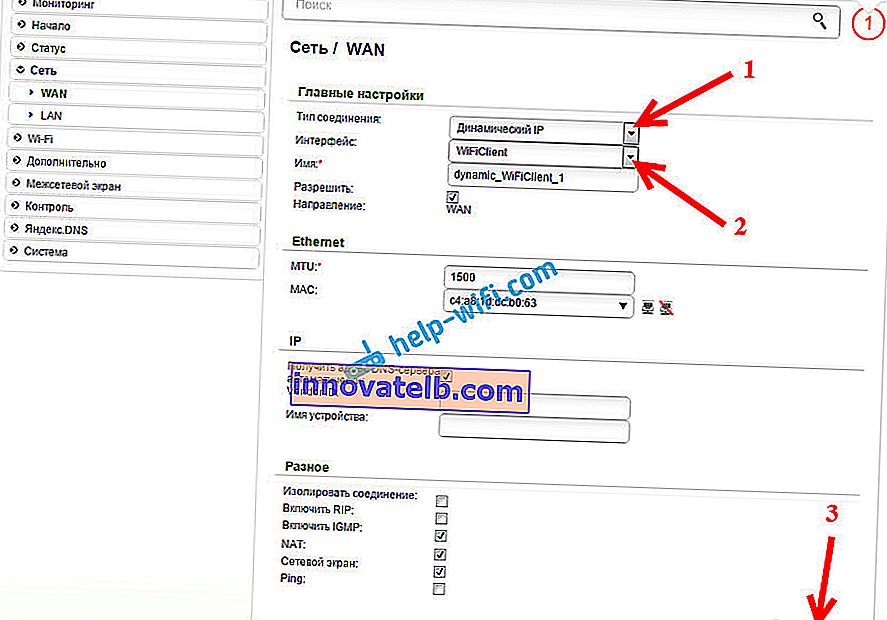
Danach müssen Sie die Einstellungen speichern, indem Sie auf das Element System klicken und Speichern auswählen . Bewegen Sie die Maus erneut über das Systemelement und wählen Sie Neu starten .
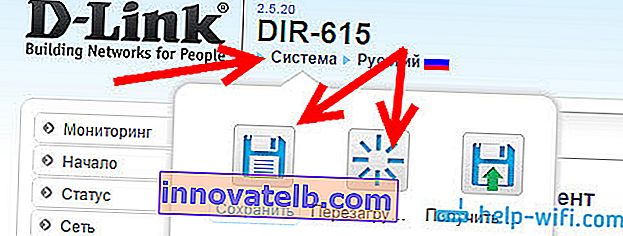
Nach diesen Einstellungen stellt unser D-Link über ein Wi-Fi-Netzwerk eine Verbindung zum Hauptrouter her, empfängt das Internet von diesem und verteilt es über Wi-Fi oder per Kabel weiter. Vergessen Sie nicht, ein Passwort in das Wi-Fi-Netzwerk einzugeben. Alles funktioniert, bewiesen.
Verbinden von zwei Routern über WLAN auf Zyxel
Auf Zyxel Keenetic-Geräten ist alles perfekt. Um den Zyxel Keenetic-Router im Bridge-Modus zu verwenden, müssen Sie ihn so konfigurieren, dass er über WLAN eine Verbindung zum Anbieter herstellt. Dieser Modus wird auch als WISP bezeichnet. In unserem Fall fungiert der Hauptrouter, der bereits das Wi-Fi-Netzwerk sendet, als Anbieter. Ich habe bereits detaillierte Anweisungen mit Bildern zum Einrichten dieses Schemas geschrieben. Siehe Artikel: Client-Modus (Wireless Bridge) auf einem Zyxel Keenetic-Router.
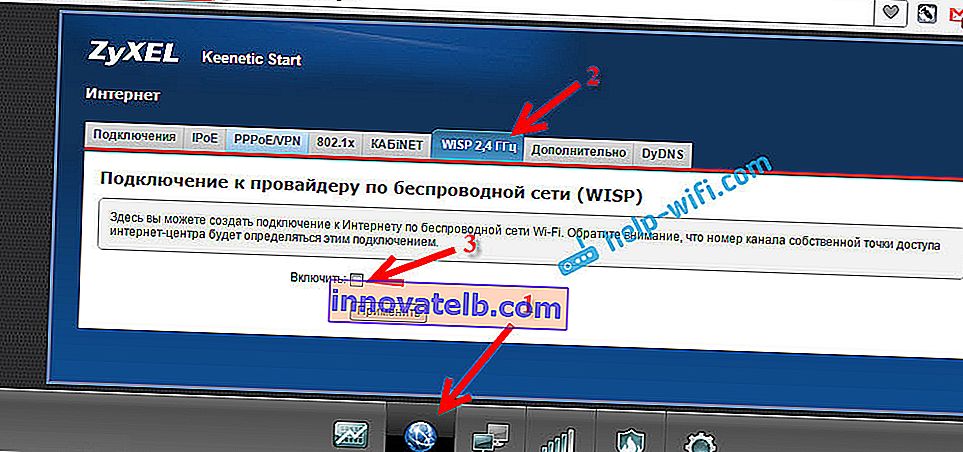
Oder richten Sie Ihren Zyxel Keenetic als Repeater ein. Er macht diesen Job gut. Der Unterschied zwischen diesen Modi besteht darin, dass im ersten Fall (beim Einrichten von WISP) der zweite Router das Internet über sein Wi-Fi-Netzwerk verteilt, dh es gibt zwei davon. Und Sie können alle Funktionen des Routers nutzen. Bei Konfiguration im Repeater-Modus ist das drahtlose Netzwerk eines, das nur vom zweiten Gerät verstärkt wird.
Wie verbinde ich zwei Router per Kabel?
Schauen wir uns die zweite Option genauer an - eine Netzwerkkabelverbindung. Es ist perfekt, wenn es keine Probleme mit der Kabelverlegung gibt oder wenn Ihr Modem (das Ihnen beispielsweise von Ihrem Anbieter zur Verfügung gestellt wurde) nicht weiß, wie Wi-Fi zu verteilen ist. In diesem Fall können Sie mit diesem Schema einfach einen WLAN-Router daran anschließen.
Wichtig! Da wir Anweisungen zum Einrichten von zwei Routern im selben Netzwerk haben , funktioniert das unten beschriebene LAN-WAN-Verbindungsschema nicht . Alles wird funktionieren, aber die Router befinden sich nicht im selben Netzwerk, da der DHCP-Server auf dem zweiten Router aktiviert ist. Damit sich die Router im selben Netzwerk befinden, müssen Sie den DHCP-Server auf dem zweiten Netzwerk deaktivieren und sie gemäß dem LAN-LAN-Schema verbinden. Lesen Sie mehr in der Anleitung: So machen Sie einen Router zu einem Wi-Fi-Zugangspunkt.Wir benötigen ein einfaches Netzwerkkabel. Zum Beispiel die, die mit dem Router geliefert wurde. Wenn Sie ein längeres Kabel benötigen, können Sie es in einem Computergeschäft bestellen. Dort muss das Kabel die gewünschte Länge haben.
Sie müssen nichts am Hauptrouter (Modem) konfigurieren. Die Hauptsache ist, dass ein DHCP-Server darauf aktiviert ist. Automatische Verteilung von IP-Adressen. Es ist höchstwahrscheinlich standardmäßig aktiviert.
Ich werde Ihnen am Beispiel des Anschlusses eines Tp-Link-Routers an D-Link zeigen (es ist unser Haupt- und schwarzer Router). Also nehmen wir ein Kabel und verbinden es am Hauptrouter mit dem LAN-Anschluss (mit einem von vier, wenn Sie vier davon haben). Beim zweiten Router verbinden wir das Kabel mit dem WAN-Anschluss . Siehe Screenshot unten. Meine Router sind mit einem schwarzen Kabel verbunden. Das weiße Kabel ist das Internet, das mit dem Hauptrouter verbunden ist.

Es stellt sich heraus, dass Tp-Link das Internet von D-Link empfängt und es drahtlos oder über Kabel verteilt.
Wenn das Internet vom zweiten Router nach dem Herstellen der Verbindung nicht funktioniert, setzen Sie zunächst die Einstellungen zurück und überprüfen Sie, ob das automatische Abrufen der IP-Adresse (Dynamic IP) in den Einstellungen des Routers festgelegt ist, den wir verbinden. Bei Tp-Link geschieht dies folgendermaßen:
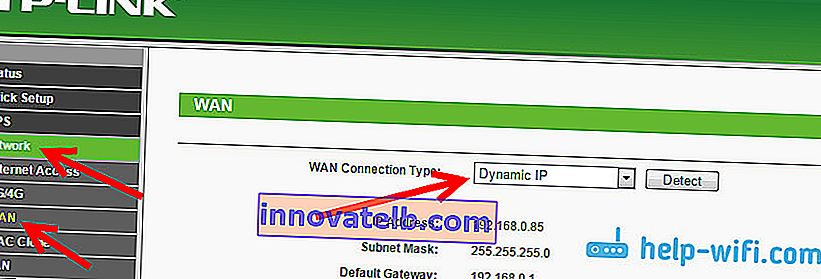
Bei anderen Routern werden diese Einstellungen in der Systemsteuerung, auf der Registerkarte WAN, im Internet usw. festgelegt.
Hier ist zum Beispiel ein weiteres Diagramm zum Verbinden von zwei Routern über Kabel: Tp-Link zu Zyxel. In diesem Fall haben wir den Haupt-Tp-Link. Das Internet ist damit verbunden.

Genau so ist der Router mit dem ADSL-Modem verbunden.
Nachwort
Alles, was ich in diesem Artikel geschrieben habe, habe ich selbst überprüft und alles funktioniert. Ich habe versucht, die einfachste und verständlichste Anweisung vorzubereiten. Aber wenn etwas für Sie nicht geklappt hat, dann können Sie Ihren Fall in den Kommentaren beschreiben, ich werde versuchen, etwas zu raten.
Nun, Sie teilen Ihre Erfahrungen. Wenn es nützliche Informationen gibt, werde ich den Artikel auf jeden Fall aktualisieren.